iCareFone - เครื่องมือสำรองข้อมูล iOS ฟรี & จัดการข้อมูลได้ง่าย
สำรอง/ถ่ายโอน/กู้คืน/จัดการข้อมูล iOS ได้ในไม่กี่คลิก
สำรอง/จัดการข้อมูล iOS ได้ง่ายดาย
สำรอง/จัดการข้อมูล iOS ได้ในคลิกเดียว
เมื่อ Apple ยังคงพัฒนาระบบปฏิบัติการของตนอย่างต่อเนื่อง iOS รุ่นใหม่แต่ละรุ่นจะมาพร้อมกับฟีเจอร์และการปรับปรุงที่น่าตื่นเต้น อย่างไรก็ตาม การอัพเดทเหล่านี้มักต้องการพื้นที่เก็บข้อมูลเพิ่มขึ้นด้วย
บทความนี้จะแนะนำคุณเกี่ยวกับข้อกำหนดพื้นที่เก็บข้อมูลสำหรับ ที่เก็บข้อมูล ios 26 มีเท่าไหร่? พร้อมทั้งให้คำแนะนำในการเพิ่มพื้นที่ว่างบน iPhone หรือ iPad ของคุณ
ผู้ใช้หลายคนสงสัยเกี่ยวกับขนาดของ iOS 26 โดยทั่วไป คุณจะต้องมีพื้นที่ว่างระหว่าง 5 GB ถึง 17 GB เพื่อทำการติดตั้งอัพเดท อย่างไรก็ตาม พื้นที่จัดเก็บที่ต้องการจริงๆ อาจแตกต่างกันไปขึ้นอยู่กับรุ่นของอุปกรณ์และสภาพแวดล้อมของระบบของคุณ
แม้ว่าการดาวน์โหลดครั้งแรกอาจมีขนาดใหญ่ แต่การอัพเดทที่ติดตั้งแล้วจะใช้พื้นที่เก็บข้อมูลใกล้เคียงกับ iOS 18 ซึ่งช่วยให้พื้นที่จัดเก็บบนอุปกรณ์ของคุณยังคงอยู่ในระดับที่จัดการได้ตลอดช่วงการทดสอบbeta
บน iPhone 12 ที่ใช้ iOS 18.1.1 ระบบใช้พื้นที่ประมาณ 11 GB ขณะที่ข้อมูลระบบ (System Data) อาจอยู่ระหว่าง 8 GB ถึงกว่า 22 GB ขึ้นอยู่กับการใช้งานแอปและแคช ซึ่งเป็นการเพิ่มขึ้นมากเมื่อเทียบกับ iOS 17.7 ที่ข้อมูลระบบมักจะอยู่ระหว่าง 2–4 GB
สำหรับ iOS 26 คาดว่าจะมีขนาดใกล้เคียงหรือน้อยกว่าหรือมากกว่าเล็กน้อย เพื่อการติดตั้งที่ราบรื่น ควรเก็บพื้นที่ว่างไว้ประมาณ 15–20 GB
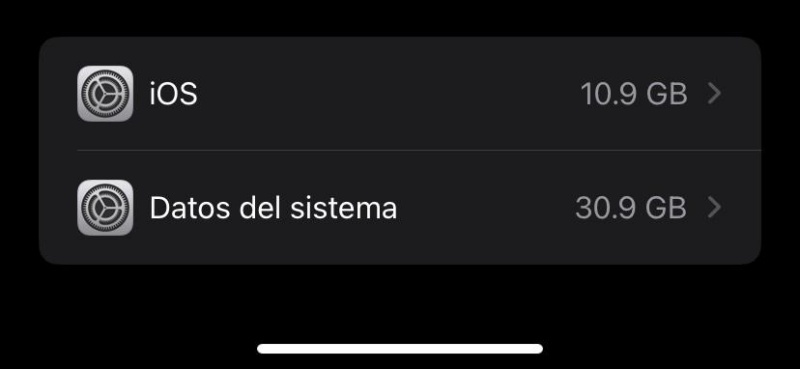
ก่อนติดตั้งอัพเดท iOS beta ใหม่ เช่น iOS 26 สิ่งสำคัญคือต้องแน่ใจว่า iPhone หรือ iPad ของคุณมีพื้นที่ว่างเพียงพอ อัพเดทเหล่านี้อาจต้องใช้พื้นที่เก็บข้อมูลหลายกิกะไบต์ และหากอุปกรณ์ของคุณเต็ม การติดตั้งอาจล้มเหลวหรือช้าลง
หนึ่งในวิธีที่ง่ายที่สุดในการทำความสะอาดอุปกรณ์ของคุณคือการใช้ Tenorshare iCareFone เครื่องมือนี้ออกแบบมาเพื่อเพิ่มพื้นที่ว่างอย่างรวดเร็วและปลอดภัย จัดการไฟล์ และสำรองข้อมูลสำคัญได้อย่างง่ายดาย เหมาะสำหรับผู้ใช้ทุกระดับความเชี่ยวชาญ
ดาวน์โหลดและติดตั้ง Tenorshare iCareFone บนคอมพิวเตอร์ของคุณ เปิด iCareFone แล้วเชื่อมต่อ iPhone เครื่องเก่าของคุณกับพีซี เลือก “Backup & Restore” จากเมนูทางขวา
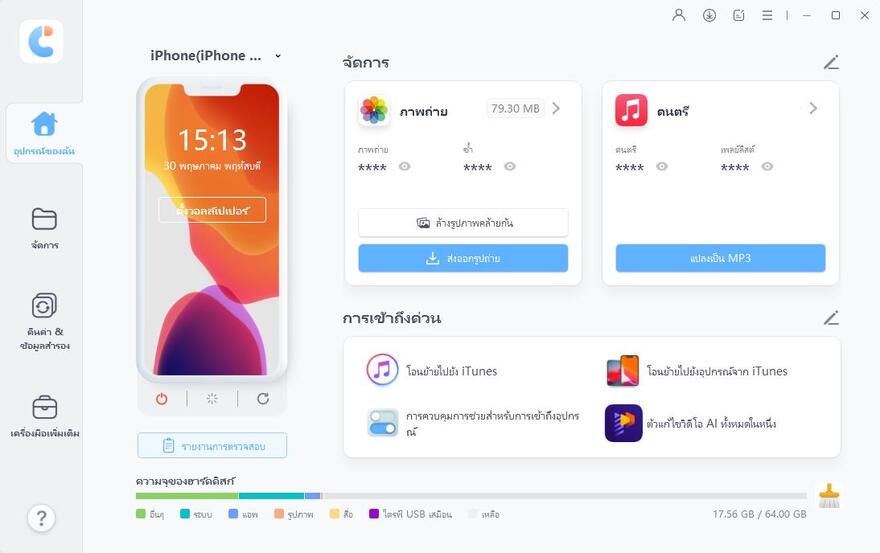
จากนั้นเลือกข้อมูลทั้งหมดแล้วคลิกที่ปุ่ม Backup
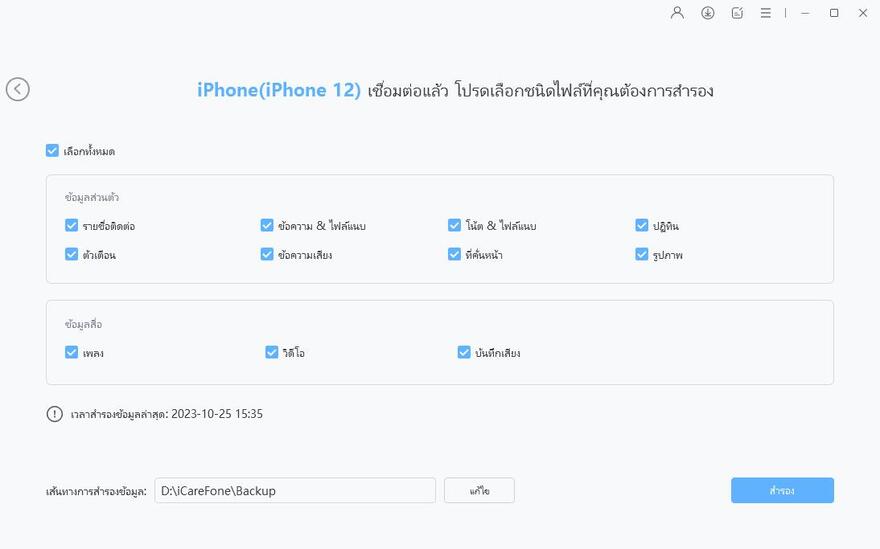
เมื่อการสำรองข้อมูลเสร็จสิ้น ให้เลือก “View Backup Data”
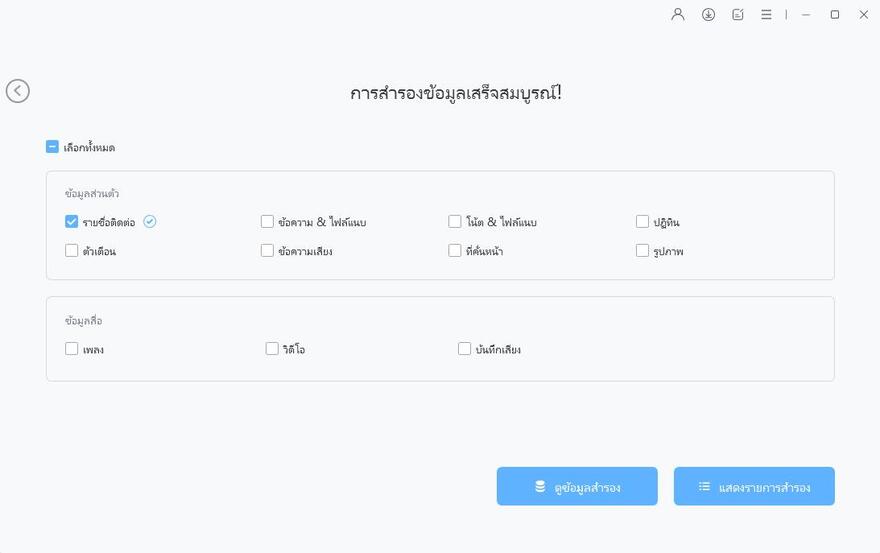
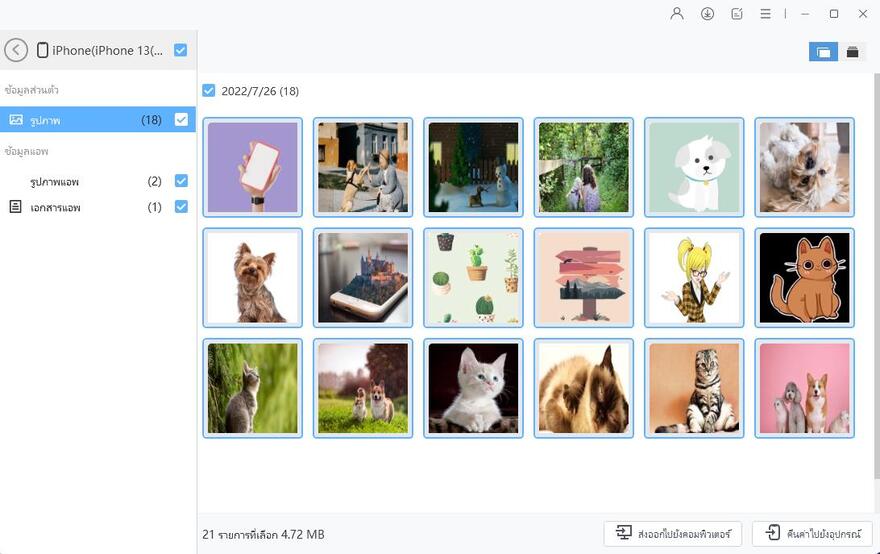
และแล้ว ข้อมูลทั้งหมดของคุณก็ย้ายมาอยู่ใน iPhone เครื่องใหม่เรียบร้อย! ง่ายแค่นี้เลย!

เพื่อเพิ่มพื้นที่ว่างและลบการแจ้งเตือน "iOS 26 ต้องการพื้นที่จัดเก็บเพิ่มเติม" คุณสามารถลบแอปที่ไม่ได้ใช้หรือแอปที่มีความสำคัญน้อยลง วิธีนี้ช่วยเพิ่มพื้นที่จัดเก็บที่มีค่าและช่วยให้เครื่องของคุณมีพื้นที่เพียงพอสำหรับการอัพเดท iOS 26
ทำตามขั้นตอนเหล่านี้เพื่อเพิ่มพื้นที่ว่างก่อนติดตั้ง iOS 26 :
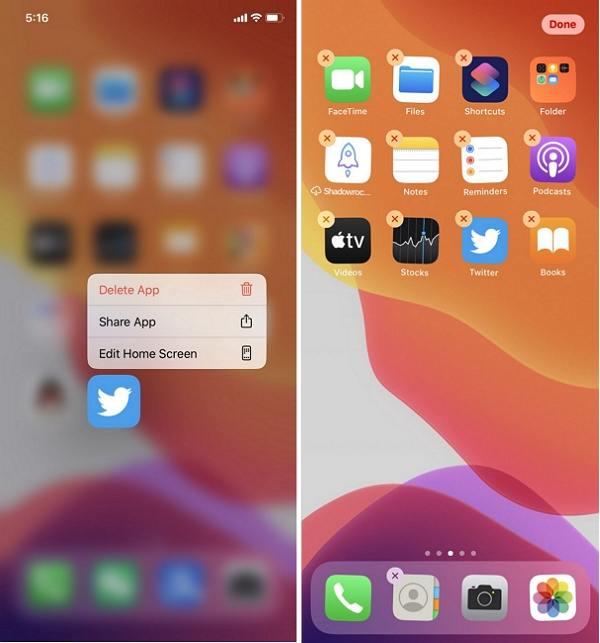
รูปภาพและวิดีโอมักจะใช้พื้นที่จัดเก็บจำนวนมากบนเครื่องของคุณ เพื่อเพิ่มพื้นที่ว่างและให้การอัพเดท iOS 26 เป็นไปอย่างราบรื่น ให้ทำตามขั้นตอนเหล่านี้เพื่อเคลียร์พื้นที่มากขึ้นสำหรับการอัพเดท iOS 26 :
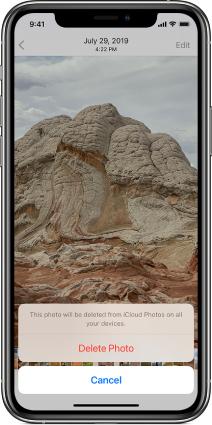
ไฟล์มัลติมีเดีย เช่น เพลงและวิดีโอ สามารถกินพื้นที่จัดเก็บบน iPhone ของคุณได้อย่างรวดเร็ว นี่คือวิธีลบเพลงเหล่านี้โดยใช้การตั้งค่าพื้นที่จัดเก็บเพลง สำหรับการอัพเดท iOS 26 :
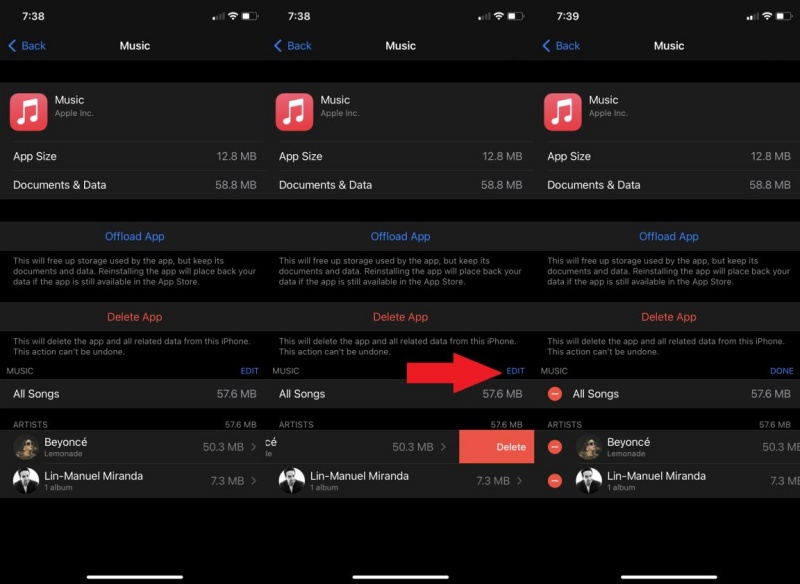
ไฟล์มัลติมีเดีย เช่น เพลงและวิดีโอ สามารถกินพื้นที่จัดเก็บบน iPhone ของคุณได้อย่างรวดเร็ว เพื่อเคลียร์พื้นที่สำหรับการอัพเดท iOS 26 นี่คือวิธีลบไฟล์เหล่านี้โดยใช้การตั้งค่าพื้นที่จัดเก็บเพลง:
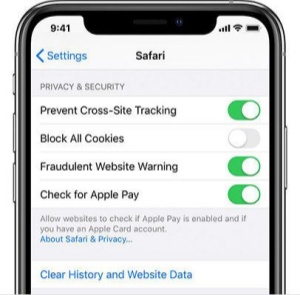
ถ้า iPhone ของคุณไม่อัพเดทแม้ว่าจะมีพื้นที่ว่างเพียงพอ อาจเกิดจากข้อผิดพลาดของระบบหรือไฟล์เสีย ในกรณีที่มีพื้นที่ว่างเพียงพอแต่ไม่สามารถอัพเดท iOS 26 ได้ ให้ลองรีสตาร์ทเครื่องหรือใช้เครื่องมืออย่าง Tenorshare ReiBoot เพื่อช่วยแก้ไขปัญหา
ขนาดของ iOS รวมถึงระบบปฏิบัติการเองและข้อมูลระบบเพิ่มเติม เช่น แคช, บันทึก และไฟล์สำคัญอื่นๆ ส่วนประกอบเหล่านี้ช่วยให้เครื่องของคุณทำงานได้อย่างราบรื่น แต่ก็ใช้พื้นที่จัดเก็บจำนวนมาก
การติดตั้ง iOS beta ช่วยให้คุณได้สัมผัสฟีเจอร์ใหม่ก่อนการเปิดตัวอย่างเป็นทางการ แต่เวอร์ชันbeta อาจมีบั๊กและความไม่เสถียร ควรติดตั้งบนอุปกรณ์สำรองและสำรองข้อมูลก่อนการติดตั้ง
ถ้าคุณเจอข้อความว่า "อัพเดทซอฟต์แวร์ล้มเหลว" ให้ลองทำตามขั้นตอนเหล่านี้:
โดยการทำตามขั้นตอนที่แนะนำข้างต้น คุณจะทราบว่า iOS 26 จะใช้พื้นที่จัดเก็บเท่าใด และวิธีการเคลียร์พื้นที่สำหรับการอัพเดท iOS 26 เครื่องมืออย่าง Tenorshare iCareFone สามารถช่วยจัดการพื้นที่จัดเก็บได้อย่างมีประสิทธิภาพ


Tenorshare iCareFone - เครื่องมือสำรองข้อมูล iOS และจัดการไฟล์ที่ดีที่สุด
เพิ่มเพื่อน LINE กับ Tenorshare
รับข่าวสาร อัปเดตโปรโมชั่น และสิทธิพิเศษก่อนใคร!

แล้วเขียนความคิดเห็นของคุณ
Leave a Comment
Create your review for Tenorshare articles
โดย Suthida Chayaporn
2025-12-01 / iOS 26
ให้คะแนนเลย!